ps喷泉动画效果图(3)
来源:PS教程网
作者:Tataplay尖尖
学习:9639人次
8、接下来就对每一图层进行水波操作,先单击选中“图层0 副本5”,选择菜单“滤镜->扭曲->海洋波纹”,如下图所示:
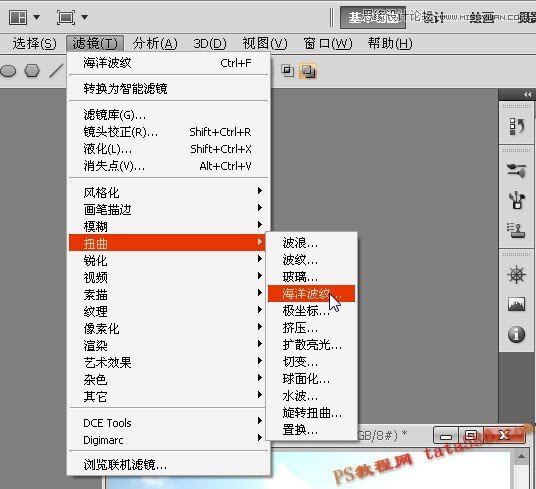
9、在弹出的“海洋波纹”窗口中,设置波纹幅度为2,波纹大小为1,如下图所示:
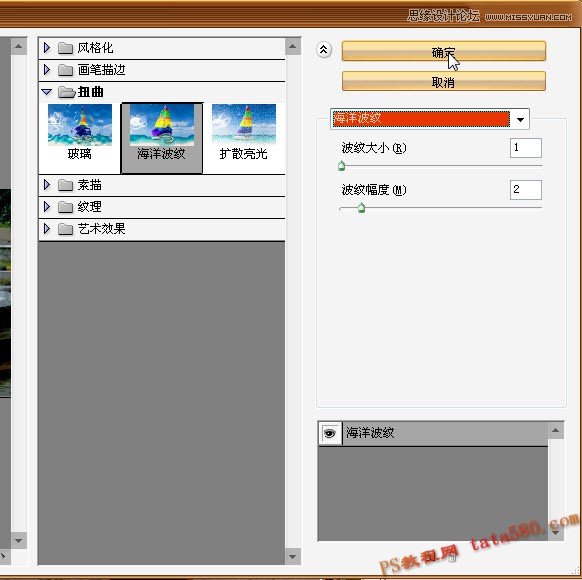
10、接下来单击选中“图层0 副本4”,如下图所示:
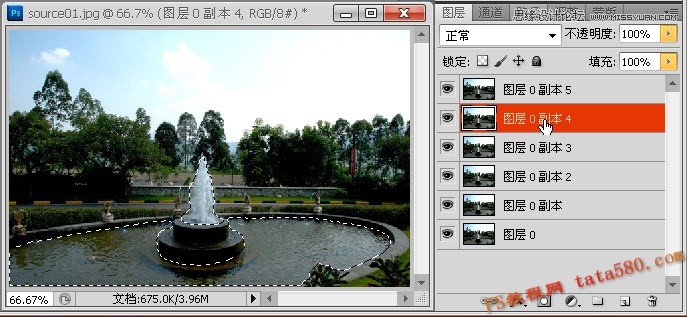
11、同样
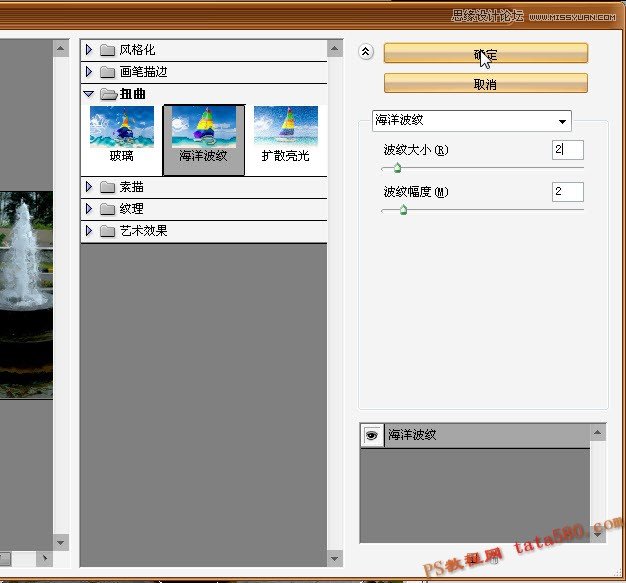
学习 · 提示
相关教程
关注大神微博加入>>
网友求助,请回答!







